Як оновити iPhone до iOS 16: 3 способи
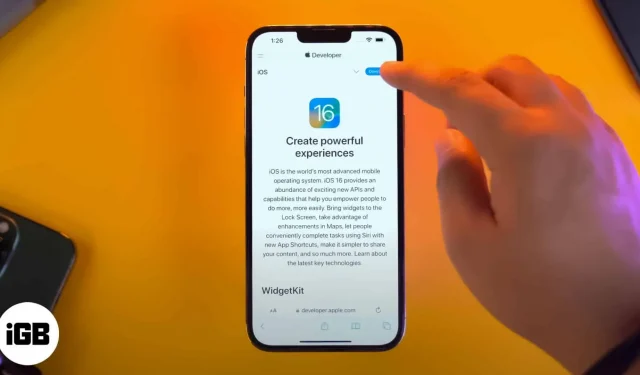
iOS 16 і iPadOS 16 тут із новими функціями, переробленим екраном блокування, Stage Manager для iPadOS тощо. Я знаю, що ви раді оновити свій iPhone або iPad до останньої версії, тому, не втрачаючи часу, давайте перейдемо до того самого, перевіривши, чи ваш пристрій сумісний з останнім оновленням.
Тут ми пояснюємо три способи оновити ваш iPhone до iOS 16 або ваш iPad до iPadOS 16.
- Пристрої, сумісні з iOS 16/iPadOS 16
- Як дізнатися, яке оновлення встановлено на вашому iPhone або iPad
- Як оновити iPhone до iOS 16
- Автоматично оновіть свій iPhone до iOS 16
- Як оновити iPhone до iOS 16 за допомогою Mac або ПК
Пристрої, сумісні з iOS 16/iPadOS 16
Минулого разу Apple здивувала всіх, включивши навіть 6-річні iPhone 6S, iPhone 6S Plus і iPhone SE, які підходять для оновлення iOS 15. Однак цього року Apple не була такою люб’язною і заборонила серії iPhone 7 отримати iOS 16. Наразі ось пристрої, які мають право на нове оновлення.
- iphone 13 серії
- iphone 12 серії
- iphone 11 серії
- iphone xs і xs max,
- iphone xr і x
- iPhone 8 і 8 Plus
- iPhone SE (2-го покоління або новішого)
Що стосується iPad, які підходять для iPadOS 16, список такий:
- iPad Pro 12,9 дюймів (5-е покоління та новіші)
- iPad Pro 11 дюймів (3-го покоління та новіших)
- iPad Pro 10,5 дюймів
- iPad Pro 9,7 дюймів
- iPad (5-го покоління та новіших)
- iPad mini (5 і 6 покоління)
- iPad Air (3-го покоління та новіших)
Як дізнатися, яке оновлення встановлено на вашому iPhone або iPad
Тепер, коли ви переконалися, що ваш пристрій підтримує останнє оновлення iOS/iPadOS, давайте перевіримо, яка у вас версія iOS. Ось як:
- Перейдіть до Налаштувань.
- Натисніть Загальні.
- Потім натисніть «Про програму».
- Ви можете переглянути версію iOS тут.
Тепер, коли ми знаємо версію iOS вашого iPhone, давайте розглянемо кроки для оновлення вашого iPhone.
Підготуйте свій iPhone до оновлення
Перш ніж почати, важливо створити резервну копію вашого пристрою. Це гарантує, що якщо щось піде не так, ви матимете можливість відновити всі необхідні дані.
Крім того, ви повинні мати стабільне з’єднання Wi-Fi, заряд акумулятора принаймні на 50% або з’єднання для заряджання та достатньо вільного місця на диску.
Як оновити iPhone до iOS 16
- Відкрийте «Налаштування» та натисніть «Загальні».
- Торкніться Оновлення програмного забезпечення.
- Натисніть Завантажити та встановити. Дотримуйтесь простих інструкцій на екрані.
Автоматично оновіть свій iPhone до iOS 16Після останньої частини ви можете задатися питанням, як автоматизувати оновлення iOS. Це досить просто.
- У налаштуваннях натисніть «Загальні».
- Торкніться Оновлення програмного забезпечення.
- Натисніть «Автоматичні оновлення» або «Налаштувати автоматичні оновлення».
- Увімкніть автоматичне оновлення або завантажте оновлення iOS. Ви також можете включити встановлення оновлень iOS.
Пізніше, коли стане доступним нове оновлення, iPhone автоматично завантажить його через Wi-Fi. Він також може автоматично встановлювати оновлення, якщо iPhone заряджений протягом ночі та підключений до Wi-Fi. Тепер, коли ви знаєте, як увімкнути автоматичне оновлення на iPhone, давайте розглянемо інший спосіб оновлення вашого iPhone.
Як оновити iPhone до iOS 16 за допомогою Mac або ПК
Окрім простого способу оновлення по повітрю, ви також можете використовувати свій комп’ютер, щоб установити останню версію iOS 16 або iPadOS 16 на свої пристрої. Але як оновити iPhone з комп’ютера? Ось як:
На комп’ютерах Windows і Mac під керуванням macOS Mojave або попередніх версій використовуйте iTunes. На комп’ютері Mac під керуванням macOS Catalina або пізнішої версії використовуйте Finder. Кроки майже однакові, і ви можете виконувати їх без зусиль.
- Підключіть iPhone або iPad до комп’ютера за допомогою відповідного кабелю.
- В iTunes натисніть маленьку піктограму пристрою. У Finder клацніть назву пристрою на лівій бічній панелі.
- Натисніть «Довіряти», якщо ви бачите його на екрані комп’ютера.
- Потім натисніть «Довіряти» на iPhone та введіть його пароль.
- На вкладці «Зведення» в iTunes і на вкладці «Загальні» в Finder натисніть «Перевірити наявність оновлень» або «Оновити».
- Натисніть Оновити. Дотримуйтеся вказівок на екрані, якщо такі є.
- Натисніть «Далі»→ «Згоден»→ введіть пароль на iPhone, якщо буде запропоновано.
iOS почне завантаження. Залежно від вашого пристрою та швидкості Інтернету завантаження файлу, підготовка оновлення та його інсталяція можуть зайняти значну кількість часу. Не вимикайте пристрій наполовину.
Це все!
Сподіваюся, тепер ви знаєте, як оновити програмне забезпечення на iPhone або iPad. На мій погляд, найпростіший спосіб – перший – це за допомогою програми налаштувань пристрою. Яким маршрутом ви їдете? Поділіться своїми думками нижче.
Так, і ще одне. Щоразу, коли виходить нова версія iOS, більшість розробників оновлюють свої програми для кращої сумісності. Тому після встановлення iOS 16 або iPadOS 16 краще оновити останні версії додатків з App Store.



Залишити відповідь